Inhaltsverzeichnis
Professionelle Bildbearbeitung unter Linux – Es muss nicht immer Windows oder Mac sein.
Fotografie und Linux
Vielleicht wäre der Titel „Professioneller Workflow zur Fotobearbeitung unter Linux“ treffender, allerdings auch etwas sperrig. Egal, ich möchte mit diesem Beitrag einen kurzen Überblick geben wie man selbst unter Linux Fotos professionell bearbeiten kann. Nachdem ich seit Jahren nur noch Linux in Form von Kubuntu (Ubuntu + KDE Desktop) benutze, stellte sich mir irgendwann natürlich die Frage, wie ich mein Hobby Fotografie ausbauen kann, ohne auf Windows- oder Mac-Software zurückgreifen zu müssen.
Immerhin gibt es keine der bekannten Softwarepakete für das freie Betriebssystem: Kein Photoshop, kein Lightroom etc.
Allerdings gibt es die entsprechenden Pendants dazu. Klar, statt Photoshop lässt sich seit Jahren GIMP als mehr oder weniger vollwertige Alternative nennen, die es nicht nur für Linux, sondern auch für Windows gibt. In meinen fotografischen Anfängen mit der ersten DSRL habe ich nur in JPG fotografiert und diese dann mit GIMP bearbeitet. Das war für mich ausreichend. Wenn man sich aber im wundervolle Hobby Fotografie weiterentwickeln will, wird man irgendwann auf der einen Seite sein Kamera-Equipment erweitern und auf der anderen Seite nach besseren Bildbearbeitungswegen auf dem Rechner suchen.
Der erste Schritt für mich war die Umstellung von JPG auf RAW. Nicht weil es immer alle predigen, sondern weil ich feststellen musste, dass man mit RAW einfach viel mehr Reserven im Dynamikumfang erhält und v.a. in dunklen Bereichen sehr viel mehr Bildinformationen erhalten bleiben. Auch helle Bereiche neigen nicht so schnell zum Ausbrennen.
GIMP und RAW, das geht irgendwie nicht zusammen. Ich glaube, es gibt bis heute keinen integrierten bzw. integrierbaren RAW-Konverter. Also wie soll man dann RAW in Linux entwickeln?
Dazu gibt es unter Linux mehrere Programme, recht bekannt dürfte RawTherapee sein. Glücklicherweise bin ich bei meiner Suche aber recht schnell auf Darktable gestoßen: Eine Foto-Workflow-Software vergleichbar mit Lightroom, die komplett Open Source ist und stetig weiterentwickelt wird. Darktable steht im Funktionsumfang seinen kostenpflichtigen Platzhirsch-Mitbewerbern in nichts nach, weshalb auch viele nach einer Windows-Version gebettelt haben. Grundsätzlich ist Darktable für Linux und Mac verfügbar. Übrigens ist Darktable anscheinend eine der wenigen Foto-Workflow-Tools, die in der Lage sind die Fotos aus den Fujifilm X-Trans Sensoren sauber zu entwickeln – das klappt bei Lightroom nur bedingt.
Mein Foto-Workflow unter Linux
Wenn ich fotografiere mache ich das mittlerweile in RAW, manchmal auch noch parallel dazu in JPG auf die zweite Speicherkarte (JPGs aus der Kamera sind unter bestimmten Bedingungen besser entrauscht, als man es nachträglich mit einer RAW-Datei hinkriegt).
Die geschossenen Fotos kopiere ich mir dann ganz einfach als Datei in eine definierte Ordnerstruktur auf meinen Rechner:
JAHR -> MONAT -> EREIGNIS
Beispiel: 2017 -> 06_Juni -> 01_Kreta – Mit dieser Vorgehensweise fahre ich eigentlich ganz gut. Ich finde schnell Fotos bestimmter Ereignisse wieder und habe eine saubere und logische Struktur. Klar, schießt man in einem Monat Unmengen an Fotos, dann stößt man mit einer solchen Ablage schnell an seine Grenzen. Wer hierfür mehr Möglichkeiten sucht, sollte sich mal digiKam als Tool zur Fotoverwaltung und Bearbeitung ansehen.
Im Ordner mit dem Ereignis bei dem ich fotografiert habe, lege ich mir einen Unterordner für die RAW Dateien an und kopiere diese dorthin.
Danach öffne ich Darktable und lade/importiere den Inhalt des angelegten RAW-Ordnerns.
Darktable – Fotos sortieren/bewerten im Leuchttisch-Modus
Die geladenen Fotos werden in der sogenannten „Leuchttisch„-Oberfläche dargestellt. Diese Ansicht dient dazu die Fotos zu sichten. Man kann sich mehrere Fotos gleichzeitig anzeigen lassen, aber auch zoomen und damit auch z.B. immer nur ein Foto gleichzeitig anzeigen lassen. Ich wähle hier eine Zoomstufe, die es mir erlaubt schnell mehrere Fotos hintereinander zu bewerten und bei Bedarf auszusortieren.
Unscharfe Fotos oder solche die einen auf Anhieb nicht gefallen, kann man gleich mit dem X links unten im betreffenden Foto „ablehnen„. Fotos die einem besonders gut gefallen kann man mit einer höheren Anzahl an Sternen bewerten, als solche, die zwar OK sind, aber nur Durschnitt. Das erleichtert einem danach die Bearbeitung enorm, wenn man wirklich nur noch die Fotos anzeigen lässt, die eine hohe Bewertung haben.
Ich kann euch nur empfehlen rigoros auszusortieren. Nur wirklich, wirklich gute Fotos werdet ihr auch später nochmal ansehen wollen oder z.B. in ein Fotobuch der letzten Reise packen. Wenn ich von einer Reise zurück komme, habe ich oft mehr als 1.000 Fotos im Gepäck. Davon lassen sich locker mehr als die Hälfte aussortieren. Egal, wie gut ihr fotografiert, wenn ihr ehrlich zu seid, wird es sich bei euch nicht anders verhalten.
Darktable – Fotos entwickeln in der Dunkelkammer
Ist man mit der Bewertung die komplette Foto-Bibliothek durch, wechselt man in die „Dunkelkammer„-Ansicht – wohl in Anlehnung an analoge Zeiten. Dies passiert entweder per Doppelklick auf das Foto, das man entwickeln will oder in dem man oben rechts auf „Dunkelkammer“ klickt.
Im unteren Bereich sind alle Vorgänger- und Nachfolgefotos aufgelistet, was es einem einfach macht, durch die Bilder zu scrollen und das nächste Foto zur Bearbeitung auszuwählen – per Doppelklick oder per Leertaste zum nächsten Foto. Auf der linken Seite werden u.a. Bildinformationen und der Verlaufsstapel dargestellt, rechts sind die Bearbeitungsmodule aufgelistet, die in verschiedene Gruppen unterteilt sind: Favoriten, Basisgruppe, Helligkeitsgruppe, Farbgruppe, Korrekturgruppe und Effektgruppe. Natürlich ist hier auch das Histogramm oben rechts immer sichtbar, inkl. der Info bzgl. Belichtungszeit, Blende, Brennweite und ISO-Einstellung.
Auf eine genaue Beschreibung der einzelnen Module verzichte ich in diesem Beitrag, da dies alles sprengen würde. Hier werde ich irgendwann mal einen Beitrag schreiben, wie ich meine Fotos beispielhaft bearbeite.
Eine sehr detaillierte Anleitung, inkl. Beispielen findet ihr übrigens auf der offiziellen Darktable-Seite (in Englisch).
Alle vorgenommenen Änderungen bzw. Bearbeitungsschritte sind nicht-destruktiv, d.h. das ursprüngliche Originalbild bleibt in jedem Fall unangetastet. Die vorgenommenen Bearbeitungsschritte werden in einer XMP-Datei gespeichert. Jede RAW-Datei hat eine gleichnamige XMP-Datei, die im selben Ordner abgelegt wird, in dem die RAW-Datei liegt. Das macht es einem einfach z.B. nur ein Foto inkl. der XMP-Datei zu kopieren, mit Darktable zu öffnen und neu zu bearbeiten, ohne die ursprünglichen Bearbeitung überschreiben zu müssen.
Hat man die Bearbeitung abgeschlossen, wechselt man wieder auf den Leuchttisch zurück, wähl eines oder mehrere Fotos aus und exportiert diese mit entsprechenden Parametern in einen beliebigen Pfad. Dies passiert über das rechts eingeblendete Modul „ausgewählte exportieren„.
Fazit
Darktable ist extrem mächtig und mindestens auf Augenhöhe mit Lightroom, weshalb ich in diesem Beitrag nicht auf jedes Detail eingehen konnte. Ich wollte nur einen kurzen Einblick liefern, wie es unter Linux durchaus möglich ist, professionelle Bild- bzw. Fotobearbeitung zu betreiben. Das ganze auch noch ohne Kosten.
Ein Hinweis vielleicht noch: Die unter Lightroom so beliebten „Presets“ gibt es in Darktable auch. Sie heißen hier nur „styles“ bzw. „Stile„. Eine kleine Sammlung findet man auf dtstyles.net.
Wie betreibt ihr Bildbearbeitung unter Linux, vielleicht sogar auch mit Darktable? Schreibt es in einen Kommentar, ich würde mich freuen!

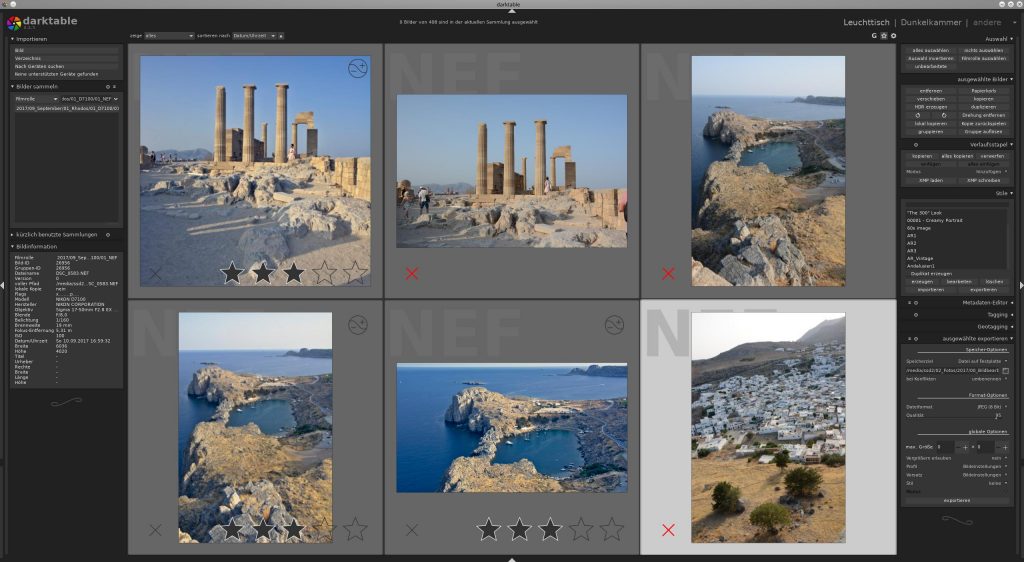
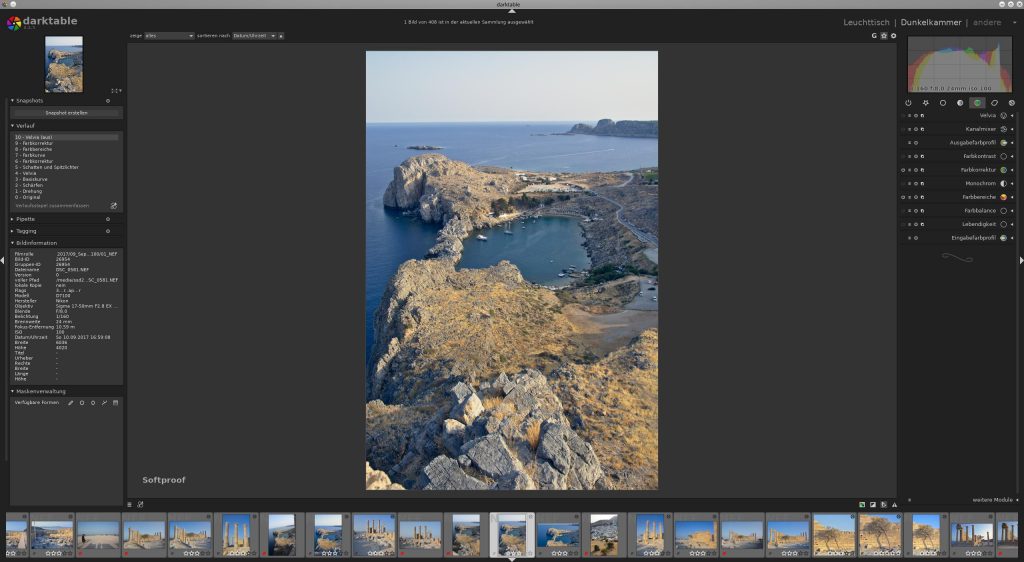
12 Kommentare
Darktable ist die beste Alternative zu Lightroom unter Linux, allerdings ist es bei weitem nicht auf Augenhöhe mit Lightroom.
Man kann sehr viel mit Darktable erreichen, allerdings eine Dehaze-Funktion z.B. findet sich nach wie vor nicht unter Darktable. Die Objektivkorrekturen, welche bei MFT-Kameras direkt in den RAW-Dateien hinterlegt sind, werden nicht verarbeitet, sondern müssen durch die Lensfun-Datenbank abgedeckt werden. Dort sind jedoch Lücken vorhanden.
Ein Bild ist in Lightroom in wenigen Minuten fertig entwickelt; mit Darktable dauert es ein gutes Stück länger, da es einfach komplizierter aufgebaut ist und die Bedienung nicht so einfach gestaltet ist. Die Flecken entfernen Funktion unter Darktable ist ein Graus. Lightroom kann jeder Anfänger bedienen – Darktable ist da schon ein anderes Kaliber.
Da es unter Linux aber nichts besseres gibt, ist man mit Darktable bestens bedient und kann sehr gute Ergebnisse erzielen.
Hallo Torsten,
danke für deinen Kommentar! Sehe es ähnlich, Darktable ist in vielen Bereichen schwierig zu bedienen. Aber wenn man es mal raus hat, kann man auch hier schnell zu einem Ergebnis kommen – immer natürlich anhängig davon, wie viel Bearbeitungsaufwand man in ein Bild steckt. Es gibt bei Darktable oft nicht das exakte Pendant zu Funktionen in Lightroom, meistens lassen sich aber die Resultate auf einem anderen Weg erreichen. So ist in Darktable der „Equalizer“ ein sehr mächtiges Tool, das in der Anwendung aber nicht gerade selbsterklärend oder einfach ist. Der Equalizer in seiner Form ist aber einmalig.
Mit dem Flecken-Entfernen-Tool hatte ich aber nie Probleme – OK, ich habe bis jetzt auch nur immer Sensorflecken bei hohen Blendenwerten auf blauen Himmeln entfernt. Das hat immer gut geklappt.
Dass kostenpflichtige Tools wie Lightroom oder Capture One hier nur in manchen Punkten mehr liefern, ist für mich eher ein Pluspunkt für Darktable. Ich habe anfangs eher noch mehr Defizite bei DT erwartet, es ist OpenSource und kostenlos und wird von einer „ehrenamtlichen“ Entwickler-Community programmiert. Ich bin jedenfalls schon auf die nächste Version gespannt :-)
Grüße
Andreas
Hmmm…
https://www.phoronix.com/scan.php?page=news_item&px=Darktable-2.4-RC1-Released
nun mit Dehaze ;)
Sehr cool. Ist aber noch der Release Candidate, die finale Version 2.4 kommt Ende des Jahres – ich glaube an Silvester :-)
Moin!
Ein halbes Jahr später kann ICH zumindest sagen, das mich DT ab der V.2.4 restlos begeistert. Da ich auch mit Fuji’s fotografiere gibt’s für mich nichts anderes mehr. Auch neue Funktionen wie z.B. die Perspektivkorrektur sind überzeugend.
Es ist immer wieder erstaunlich, was so ein „Gratis“ Programm leisten kann…
Gruß: Thorsten
Hallo Thorsten,
das stimmt, jede Version wird besser und man merkt die kontinuierliche Weiterentwicklung. Und v.a. mit Fujis kann DT sehr gut :-)
Grüße
Andreas
Hallo.
Auch ich bearbeite meine Fotos unter Darktable bzw RawTherapee.
Jedoch hat Darktable ein Manko. Ich kann keine RAW-Fotos von meiner Canon EOS M200, cr3 Format, bearbeiten, da Darktable diese nicht erkennt.
Was kann ich tun??
Viele Grüße
Sibylle
Hallo Sibylle,
anscheinend bleibt nur die vorherige Umwandlung in Adobe DNG. CR3 ist proprietär und Canon hat bisher keine Infos geliefert, um es Open Source Software zu ermöglichen, das Format zu lesen. Hab die Info auch nur mit Googeln gefunden – selbst fotografiere ich mit Fujifilm, da funktioniert es ohne Probleme…
Grüße
Andreas
tja, wenn der Hersteller sich absolut stur stellt wie Canon das tut … dann ist viel Arbeit angesagt.
Hier https://github.com/darktable-org/darktable/issues/2170 ein Einblick, wie man das versucht, „rückwärts“ zu entwickeln.
U. a. müssen da für die jeweilige Kamera praktisch für jede ISO ein Musterbild zur Verfügung stehen etc.
Solche Aufrufe https://discuss.pixls.us/t/call-for-extended-cr3-samples-all-iso-combinations-needed/24959?u=johnny-bit sind übrigens immer auch eine Gelegenheit, als Nicht-Entwickler die Entwickler bei ihrer nicht einfachen Arbeit zu unterstützen (hilft mehr, als nur zu betteln ;) ).
Was ich aber verstehe ist, daß es nicht ganz schlecht aussieht und wohl (wann? keine Ahnung) mit einem Support zu rechnen ist.
Ich bin etwas erstaunt, dass FotoXX gar nicht Erwähnung findet –
kann es nur bestens empfehlen.
Mit besten Güssen
Peo
Darktable steht im Funktionsumfang seinen kostenpflichtigen Platzhirsch-Mitbewerbern in nichts nach
Das ist doch Quatsch! Die KI in Lightroom (auto masking usw…) ist DT um Lichtjahre vorraus
Gratulation für diese Erkenntnis. Zur Info: Du hast einen 6 Jahre alten Beitrag kommentiert.